Nella guida di oggi approfondiremo le Misure Rapide meglio note come Quick Measure, in Power BI e analizzeremo il loro potenziamento attraverso l’integrazione di Copilot e le tecnologie di Intelligenza Artificiale. Nel corso del 2023, è stata infatti introdotta una nuova feature che permette agli utenti di creare misure con DAX usando il linguaggio naturale. Questa funzionalità, alimentata dall’AI, mira a semplificare il processo di creazione delle formule usate nelle misure, e quindi si presta ad essere uno strumento molto utile sia per i principianti che per gli esperti che vogliono risparmiare tempo nella creazione delle dashboards.
In questo articolo esploreremo le potenzialità di questa feature, mettendo in luce i suoi punti di forza e le potenziali limitazioni.
Cosa sono le Misure Rapide e qual è la differenza con le altre misure
Le Misure Rapide sono misure che seguono un template pre-costruito per produrre un calcolo molto comune. Per creare una Misura Rapida basta trascinare i campi desiderati dal pannello dei dati al template, proprio come se stessimo creando una visualizzazione. Rispetto alle altre misure, la differenza sta proprio nella modalità di creazione.
Le Misure Rapide infatti non richiedono all’utente di scrivere righe di codice DAX per essere create. A parte questo aspetto, i due tipi di misure sono identiche. Infatti, una volta creata, è possibile selezionare una Misura Rapida e andare a vedere come è stata calcolata tramite DAX.
Di seguito possiamo vedere come appare la formula della misura che viene creata tramite Misure Rapide:
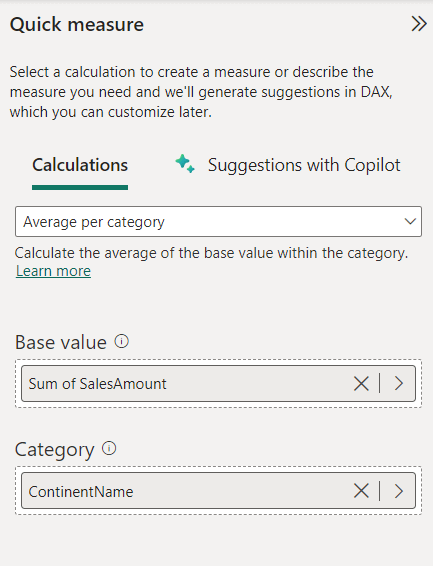
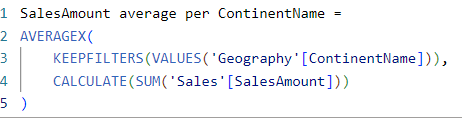
Vantaggi delle Misure Rapide
Usare le Misure Rapide al posto di scrivere manuamente le formule DAX può avere i suoi vantaggi. Tra questi sicuramente la facilità d’uso. E’ molto più semplice trascinare i campi necessari nel pannello e generare la misura che vogliamo, rispetto a scrivere tutta la formula. Un secondo vantaggio è che affidandoci a templates predefiniti, e quindi non dovendo scrivere la formula, abbiamo minori probabilità di commettere errori nella sua definizione. Ovviamente la funzionalità di Misure Rapide ha dei limiti per quello che riguarda la creazione di misure con un elevato livello di personalizzazione. In questo caso, però, possono essere comunque utili se usate come base per una successiva personalizzazione.
Come creare misure tramite Misure Rapide in Power BI
Per creare una Misura Rapida è necessario andare nella sezione “Home” del menu in Report View e cliccare su “Misure Rapide”.
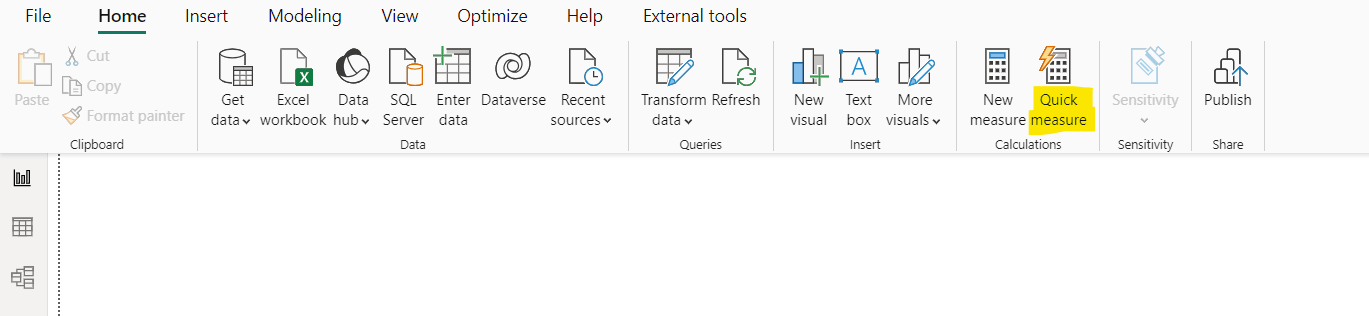
Cliccando su Misure Rapide si aprirà il pannello che consente di costruire la misura.
Per prima cosa occorrerà scegliere il calcolo che si intende fare. Aprendo il menu a tendina “Select a calculation” avremo un elenco delle misure che è possibile creare, divise per categoria.
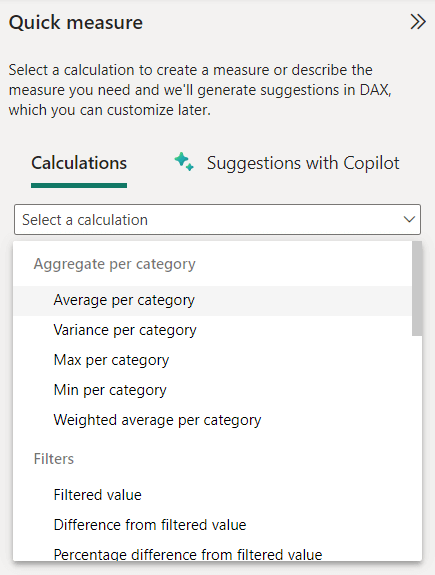
Per esempio, in questo caso decidiamo di creare un Running Total. Nel box “Base Value” trasciniamo il campo Sales Amount, mentre nel box “Field” inseriamo il campo “DateKey” ovvero il nostro campo data. Infine scegliamo la direzione con cui creare la Running Total. Accanto ad ogni box è inoltre presente un’icona con una “i” che suggerisce come scegliere il campo da trasportare all’interno del box.
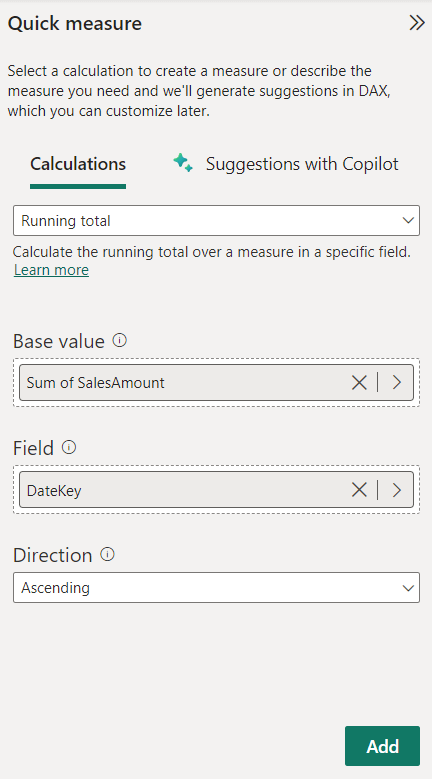
Qui di seguito, invece, vediamo la formula DAX che è stata generata appena abbiamo cliccato su Add:
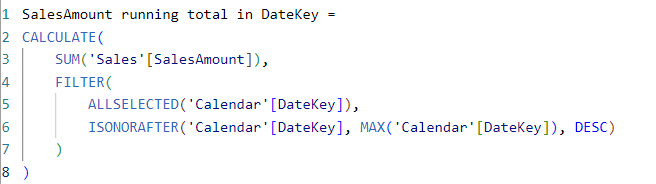
Possiamo anche testare la formula, usandola in una tabella insieme ai campi “Year” e “Monthname”.
La formula esegue il calcolo correttamente:
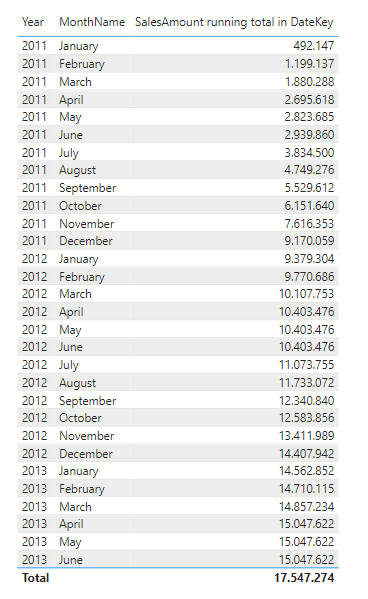
Il nome che Power Bi assegna alla misura creata con Misure Rapide è molto lungo e spesso poco descrittivo. Possiamo cambiarlo in qualsiasi momento sia dal riquadro della misura dove è presente la formula Dax, sia cliccando due volte sulla misura nel pannello dei dati.
Creare funzioni personalizzate grazie a Copilot
Come abbiamo visto, l’elenco delle misure che è possibile selezionare dal menu a tendina è limitato.
Come possiamo usare la funzionalità Misure Rapide per creare misure al di fuori di quell’elenco?
L’Intelligenza Artificiale viene in nostro soccorso. Microsoft ha infatti deciso di incorporare una funzionalità che genera misure tramite AI direttamente in Power BI.
Prima di descrivere le caratteristiche della funzionalità, verifica che essa sia effettivamente abilitata all’interno di Power BI desktop. Per farlo è necessario andare in File > Options and Settings > Options > Preview Features e assicurarsi che la voce “Suggerimenti per Misure Rapide” sia flaggata.
Una volta aperto il pannello Misure Rapide, avrai notato che a fianco al menu Calculations è presente la voce “Suggerimenti con Copilot”
Cliccando su questa voce, potremo accedere alla relativa funzionalità.
Se cliccando su “Suggestions with Copilot” non riesci ad accedere alla funzionalità, occorre verificare che tu abbia abilitato la funzionalità in “Options and settings”. In questo caso occorre andare su Preview features e abilitare “Suggerimenti per Misure Rapide” e “Improve Q&A with Copilot”.
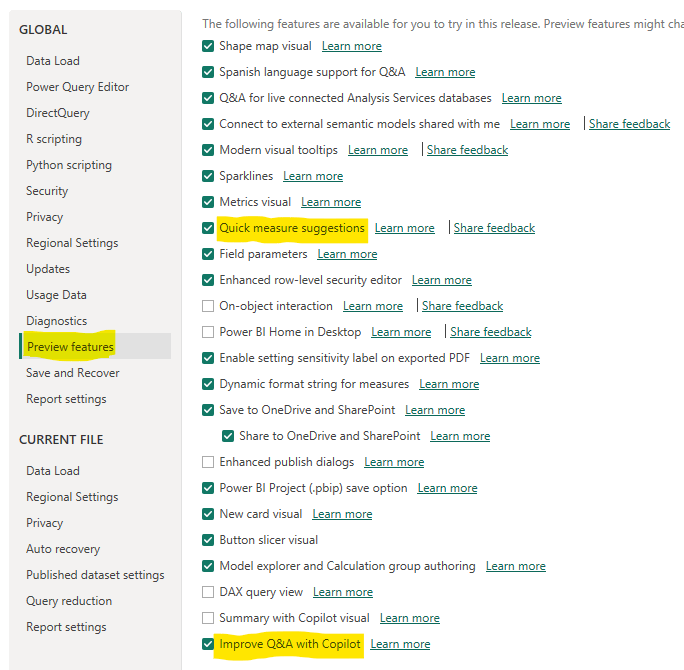
Se dopo aver completato questo passaggio, non dovessi riuscire ad accedere alla funzionalità di Copilot, allora probabilmente occorre abilitarla anche su Power BI Service.
Una volta attivata la funzionalità, possiamo descrivere la misura che vogliamo creare all’interno della finestra.
Proviamo, per esempio, a scrivere “Sales in Europe”. Mentre digitiamo, Copilot ci suggerirà i campi che possiamo utilizzare. Cliccando su “Generate”, apparirà il risultato del calcolo che è stato effettuato e la formula DAX elaborata.
Come mostrato nell’immagine, Power BI ci mostra la misura suggerita, prima di crearla e aggiungerla al pannello dati. In questo modo possiamo verificare che il risultato sia quello che ci aspettavamo ed eventualmente provare a descrivere in un altro modo quello che vogliamo ottenere, nel caso in cui il primo tentativo non sia andato a buon fine.
In questo caso il risultato è proprio quello che ci aspettavamo, ovvero la somma delle vendite, considerando solo l’Europa come continente. In questo caso quindi cliccheremo su Add per aggiungere la misura al pannello dati.
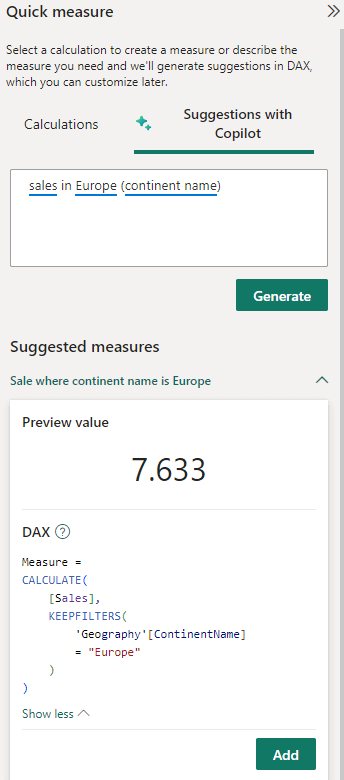
E’ importante notare che la funzionalità di Copilot spesso applica nelle misure la funzione “Keepfilters”, anche quando non necessaria. A seconda delle nostre necessità possiamo decidere di rimuoverla dalla misura, se non necessaria, così come possiamo apportare qualsiasi altro tipo di modifica desiderata.
Nel caso appena presentato abbiamo chiesto a Copilot di creare una misura abbastanza semplice e il risultato è stato corretto. Questa funzionalità, però, inizia ad incontrare qualche problema non appena aumenta la difficoltà della misura. In questi casi le formule generate risultano essere poco accurate o del tutto sbagliate. Quello che possiamo fare per migliorare la risposta di Copilot è descrivere in modo più preciso il calcolo che vogliamo ottenere, avendo cura di scrivere in modo esplicito se nel calcolo devono essere usate specifiche tabelle e specifiche misure.
Serve ancora conoscere DAX?
Conclusione
La funzionalità Misure Rapide in Power BI, insieme all’aiuto dell’AI, possono essere di aiuto nella creazione di nuove misure, soprattutto per gli utenti principianti e nei casi in cui la difficoltà delle misure sia molto bassa. L’uso di questa funzionalità può velocizzare il processo di creazione delle misure, andando a sostituire la scrittura manuale della formula.
La funzione di Copilot, però, è solo all’inizio e deve ancora migliorare. Non è consigliabile, quindi, fare completo affidamento a questa funzione per la creazione delle misure, ma è necessario conoscere il linguaggio DAX e supervisionare le misure create, o correggerle se necessario.
Impara il Linguaggio DAX
Se vuoi apprendere il linguaggio DAX per supervisionare le misure create o correggerle, iscriviti al nostro corso.

Visualitics Team
Questo articolo è stato scritto e redatto da uno dei nostri consulenti.
Condividi ora sui tuoi canali social o via email: